文件知识大全.docx
《文件知识大全.docx》由会员分享,可在线阅读,更多相关《文件知识大全.docx(20页珍藏版)》请在冰点文库上搜索。
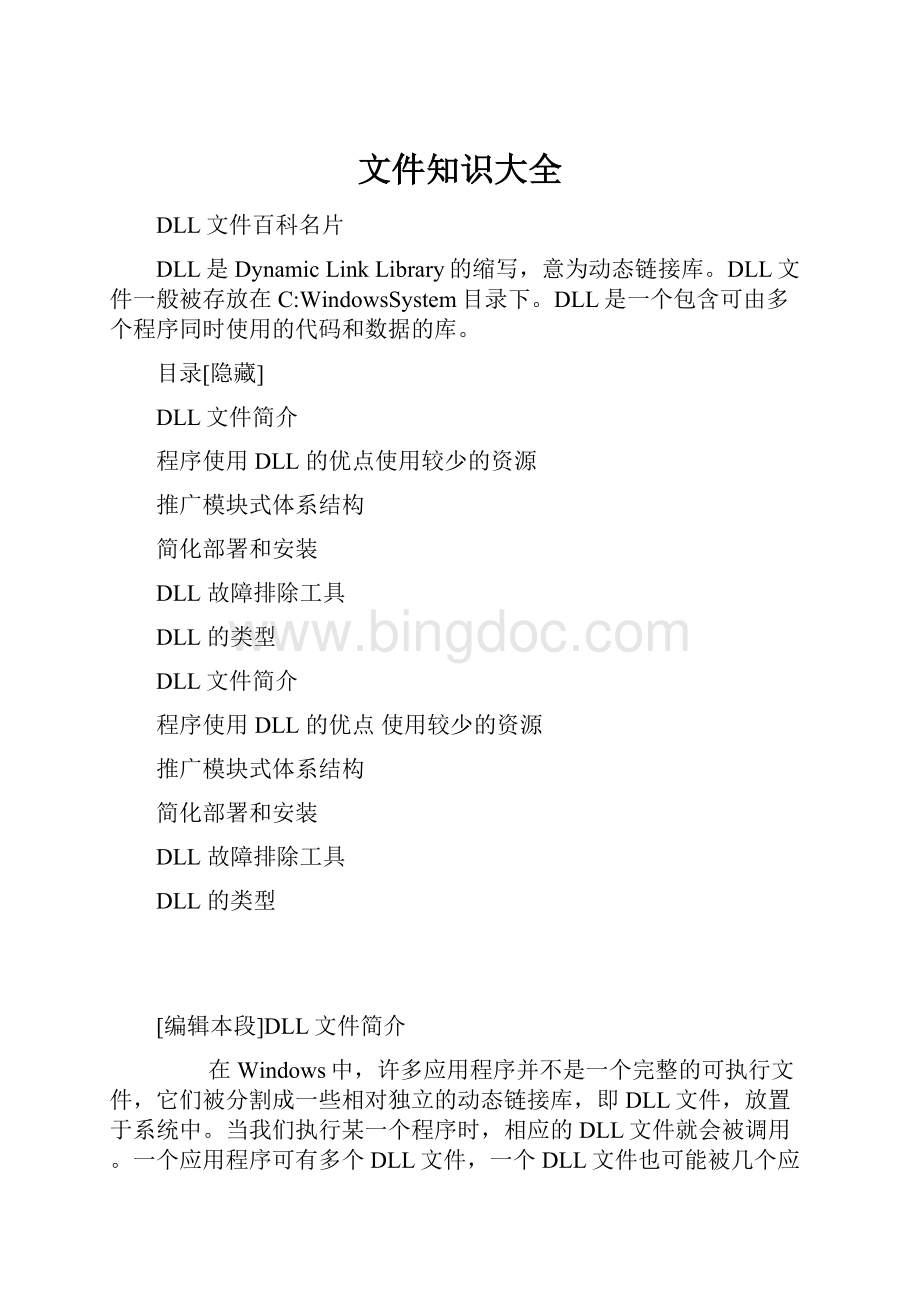
文件知识大全
DLL文件百科名片
DLL是DynamicLinkLibrary的缩写,意为动态链接库。
DLL文件一般被存放在C:
WindowsSystem目录下。
DLL是一个包含可由多个程序同时使用的代码和数据的库。
目录[隐藏]
DLL文件简介
程序使用DLL的优点使用较少的资源
推广模块式体系结构
简化部署和安装
DLL故障排除工具
DLL的类型
DLL文件简介
程序使用DLL的优点使用较少的资源
推广模块式体系结构
简化部署和安装
DLL故障排除工具
DLL的类型
[编辑本段]DLL文件简介
在Windows中,许多应用程序并不是一个完整的可执行文件,它们被分割成一些相对独立的动态链接库,即DLL文件,放置于系统中。
当我们执行某一个程序时,相应的DLL文件就会被调用。
一个应用程序可有多个DLL文件,一个DLL文件也可能被几个应用程序所共用,这样的DLL文件被称为共享DLL文件。
例如,在Windows操作系统中,Comdlg32DLL执行与对话框有关的常见函数。
因此,每个程序都可以使用该DLL中包含的功能来实现“打开”对话框。
这有助于促进代码重用和内存的有效使用。
通过使用DLL,程序可以实现模块化,由相对独立的组件组成。
例如,一个计帐程序可以按模块来销售。
可以在运行时将各个模块加载到主程序中(如果安装了相应模块)。
因为模块是彼此独立的,所以程序的加载速度更快,而且模块只在相应的功能被请求时才加载。
此外,可以更为容易地将更新应用于各个模块,而不会影响该程序的其他部分。
例如,您可能具有一个工资计算程序,而税率每年都会更改。
当这些更改被隔离到DLL中以后,您无需重新生成或安装整个程序就可以应用更新。
Windows操作系统中的一些作为DLL实现的文件
·ActiveX控件(.ocx)文件
ActiveX控件的一个示例是日历控件,它使您可以从日历中选择日期。
·控制面板(.cpl)文件
.cpl文件的一个示例是位于控制面板中的项。
每个项都是一个专用DLL。
·设备驱动程序(.drv)文件
设备驱动程序的一个示例是控制打印到打印机的打印机驱动程序。
DLL的优点
[编辑本段]程序使用DLL的优点
·
使用较少的资源
当多个程序使用同一个函数库时,DLL可以减少在磁盘和物理内存中加载的代码的重复量。
这不仅可以大大影响在前台运行的程序,而且可以大大影响其他在Windows操作系统上运行的程序。
·
推广模块式体系结构
DLL有助于促进模块式程序的开发。
这可以帮助您开发要求提供多个语言版本的大型程序或要求具有模块式体系结构的程序。
模块式程序的一个示例是具有多个可以在运行时动态加载的模块的计帐程序。
·
简化部署和安装
当DLL中的函数需要更新或修复时,部署和安装DLL不要求重新建立程序与该DLL的链接。
此外,如果多个程序使用同一个DLL,那么多个程序都将从该更新或修复中获益。
当您使用定期更新或修复的第三方DLL时,此问题可能会更频繁地出现。
1、如何了解某应用程序使用哪些DLL文件
右键单击该应用程序并选择快捷菜单中的“快速查看”命令,在随后出现的“快速查看”窗口的“引入表”一栏中你将看到其使用DLL文件的情况。
2、如何知道DLL文件被几个程序使用
运行Regedit,进入HKEY_LOCAL_MACHINESoftwareMicrosrftWindowsCurrentVersionSharedDlls子键查看,其右边窗口中就显示了所有DLL文件及其相关数据,其中数据右边小括号内的数字就说明了被几个程序使用,
(2)表示被两个程序使用,(0)则表示无程序使用,可以将其删除。
3、如何解决DLL文件丢失的情况
有时在卸载文件时会提醒你删除某个DLL文件可能会影响其他应用程序的运行。
所以当你卸载软件时,就有可能误删共享的DLL文件。
一旦出现了丢失DLL文件的情况,如果你能确定其名称,可以在Sysbckup(系统备份文件夹)中找到该DLL文件,将其复制到System文件夹中。
如果这样不行,在电脑启动时又总是出现“***dll文件丢失……”的提示框,你可以在“开始/运行”中运行Msconfig,进入系统配置实用程序对话框以后,单击选择“System.ini”标签,找出提示丢失的DLL文件,使其不被选中,这样开机时就不会出现错误提示了。
rundll的功能是以命令列的方式呼叫Windows的动态链结库。
Rundll32.exe与Rundll.exe的区别就在于前者是呼叫32位的链结库,后者是用于16位的链结库。
rundll32.exe是专门用来调用dll文件的程序。
如果用的是Win98,rundll32.exe一般存在于Windows目录下;
如果用的WinXP,rundll32.exe一般存在于WindowsSystem32目录下。
若是在其它目录,就可能是一个木马程序,它会伪装成rundll32.exe。
DLL故障排除工具
可以使用多个工具来帮助您解决DLL问题。
以下是其中的部分工具。
DependencyWalker
DependencyWalker工具可以递归扫描以寻找程序所使用的所有依赖DLL。
当您在DependencyWalker中打开程序时,DependencyWalker会执行下列检查:
·DependencyWalker检查是否丢失DLL。
·DependencyWalker检查是否存在无效的程序文件或DLL。
·DependencyWalker检查导入函数和导出函数是否匹配。
·DependencyWalker检查是否存在循环依赖性错误。
·DependencyWalker检查是否存在由于针对另一不同操作系统而无效的模块。
通过使用DependencyWalker,您可以记录程序使用的所有DLL。
这可能有助于避免和更正将来可能发生的DLL问题。
当您安装MicrosoftVisualStudio6.0时,DependencyWalker将位于以下目录中:
drive\ProgramFiles\MicrosoftVisualStudio\Common\Tools
DLLUniversalProblemSolver
DLLUniversalProblemSolver(DUPS)工具用于审核、比较、记录和显示DLL信息。
下表说明了组成DUPS工具的实用工具:
·Dlister.exe:
该实用工具枚举计算机中的所有DLL,并且将此信息记录到一个文本文件或数据库文件中。
·Dcomp.exe:
该实用工具比较在两个文本文件中列出的DLL,并产生包含差异的第三个文本文件。
·Dtxt2DB.exe:
该实用工具将通过使用Dlister.exe实用工具和Dcomp.exe实用工具创建的文本文件加载到dllHell数据库中。
·DlgDtxt2DB.exe:
该实用工具提供Dtxt2DB.exe实用工具的图形用户界面(GUI)版本。
DLL的类型
当您在应用程序中加载DLL时,可以使用两种链接方法来调用导出的DLL函数。
这两种链接方法是加载时动态链接和运行时动态链接。
1、加载时动态链接
在加载时动态链接中,应用程序像调用本地函数一样对导出的DLL函数进行显式调用。
要使用加载时动态链接,请在编译和链接应用程序时提供头文件(.h)和导入库文件(.lib)。
当您这样做时,链接器将向系统提供加载DLL所需的信息,并在加载时解析导出的DLL函数的位置。
2、运行时动态链接
在运行时动态链接中,应用程序调用LoadLibrary函数或LoadLibraryEx函数以在运行时加载DLL。
成功加载DLL后,可以使用GetProcAddress函数获得要调用的导出的DLL函数的地址。
在使用运行时动态链接时,无需使用导入库文件。
Win32DLL的特点
Win32DLL与Win16DLL有很大的区别,这主要是由操作系统的设计思想决定的。
一方面,在Win16DLL中程序入口点函数和出口点函数(LibMain和WEP)是分别实现的;而在Win32DLL中却由同一函数DLLMain来实现。
无论何时,当一个进程或线程载入和卸载DLL时,都要调用该函数,它的原型是
BOOLWINAPIDllMain(HINSTANCEhinstDLL,DWORDfdwReason,LPVOIDlpvReserved);
其中,第一个参数表示DLL的实例句柄;第三个参数系统保留;这里主要介绍一下第二个参数,它有四个可能的值:
DLL_PROCESS_ATTACH(进程载入),DLL_THREAD_ATTACH(线程载入),DLL_THREAD_DETACH(线程卸载),DLL_PROCESS_DETACH(进程卸载),在DLLMain函数中可以对传递进来的这个参数的值进行判别,并根据不同的参数值对DLL进行必要的初始化或清理工作。
举个例子来说,当有一个进程载入一个DLL时,系统分派给DLL的第二个参数为DLL_PROCESS_ATTACH,这时,你可以根据这个参数初始化特定的数据。
另一方面,在Win16环境下,所有应用程序都在同一地址空间;而在Win32环境下,所有应用程序都有自己的私有空间,每个进程的空间都是相互独立的,这减少了应用程序间的相互影响,但同时也增加了编程的难度。
大家知道,在Win16环境中,DLL的全局数据对每个载入它的进程来说都是相同的;而在Win32环境中,情况却发生了变化,当进程在载入DLL时,系统自动把DLL地址映射到该进程的私有空间,而且也复制该DLL的全局数据的一份拷贝到该进程空间,也就是说每个进程所拥有的相同的DLL的全局数据其值却并不一定是相同的。
因此,在Win32环境下要想在多个进程中共享数据,就必须进行必要的设置。
亦即把这些需要共享的数据分离出来,放置在一个独立的数据段里,并把该段的属性设置为共享。
inf文件目录[隐藏]
概述
揭开INF文件的神秘面纱
解剖INF文件的结构1.Version节
2.Manufacturer节
3.SourceDisksNames节
4.SourceDiskFiles节
5.DestinationDirs节
6.DefaultInstall节和Install节
7.String节
INF文件精彩实例1.打开“锁”定的注册表
2.巧妙利用INF文件自动备份重要的文件
3.硬盘(U盘)也需个性化
4.无人值守安装Windows98
5.将屏保请进右键菜单
6.将磁盘管理程序请进右键菜单
7.解决ATi显卡无法安装公版驱动的问题
8.在命令行下安装INF文件
概述
揭开INF文件的神秘面纱
解剖INF文件的结构1.Version节
2.Manufacturer节
3.SourceDisksNames节
4.SourceDiskFiles节
5.DestinationDirs节
6.DefaultInstall节和Install节
7.String节
INF文件精彩实例1.打开“锁”定的注册表
2.巧妙利用INF文件自动备份重要的文件
3.硬盘(U盘)也需个性化
4.无人值守安装Windows98
5.将屏保请进右键菜单
6.将磁盘管理程序请进右键菜单
7.解决ATi显卡无法安装公版驱动的问题
8.在命令行下安装INF文件
[编辑本段]概述
INF是DeviceINFormationFile的英文缩写,是Microsoft公司为硬件设备制造商发布其驱动程序推出的一种文件格式,INF文件中包含硬件设备的信息或脚本以控制硬件操作。
在INF文件中指明了硬件驱动该如何安装到系统中,源文件在哪里、安装到哪一个文件夹中、怎样在注册表中加入自身相关信息等等。
安装监视器、调制解调器和打印机等设备所需的驱动程序,都是通过INF文件,正是INF的功劳才使得Windows可以找到这些硬件设备的驱动并正确安装。
当我们通过“开始→控制面板→添加删除程序→Windows安装程序”来添加系统组件的时候,INF文件将会自动调用。
而在其他场合下,则需要在INF文件上点击鼠标右键,然后选择“安装”,你才能顺利安装应用程序。
文章作者:
乔珊
信息来源:
中国电脑教育报
大家都知道,在“我的电脑”里有数也数不清的INF文件,但是却很少有人知道,INF文件是干什么用的。
充其量,也仅仅停留在INF文件能够解开锁定的注册表这一感性的认识上,那么到底什么是INF文件,INF文件又能干些什么呢?
今天让我们一起走进INF文件这一神秘的世界。
[编辑本段]揭开INF文件的神秘面纱
INF是DeviceINFormationFile的英文缩写,是Microsoft公司为硬件设备制造商发布其驱动程序推出的一种文件格式,INF文件中包含硬件设备的信息或脚本以控制硬件操作。
在INF文件中指明了硬件驱动该如何安装到系统中,源文件在哪里、安装到哪一个文件夹中、怎样在注册表中加入自身相关信息等等。
安装监视器、调制解调器和打印机等设备所需的驱动程序,都是通过INF文件,正是INF的功劳才使得Windows可以找到这些硬件设备的驱动并正确安装。
当我们通过“开始→控制面板→添加删除程序→Windows安装程序”来添加系统组件的时候,INF文件将会自动调用。
而在其他场合下,则需要在INF文件上点击鼠标右键,然后选择“安装”,你才能顺利安装应用程序。
在C:
/Windows/INF文件夹中存放有大量的INF文件。
该文件夹一般处在隐含状态,如果你想查看该文件夹,可选择“查看→文件夹选项→查看”,然后在“文件和文件夹”选项下选择“显示所有文件”。
[编辑本段]解剖INF文件的结构
INF文件其实是一种纯文本文件,可以用任意一款文本编辑软件来打开进行编辑,如:
记事本、写字板等。
INF文件有一整套的编写规则,每一个INF文件都是严格按照这些规则来编写的。
*规则一:
INF文件是分节的,每一个INF文件有许多的节组成,节名用方括号括起来。
这些节名有些是系统定义好的,有一些是用户自定义的。
每一个节名最长为255个字符(Windows2000/XP/2003操作系统中)或28个字符(Windows98操作系统中)。
节与节之间没有先后顺序的区别,另外,同一个INF文件中如果出现两个同样的节名,则系统会自动将这两个节名下面的条目合并到一起。
*规则二:
在节与节之间的内容叫条目,每一个节又是由许多的条目组成的,每一个条目都是由形如“signature="$CHICAGO$"”的形式组成的。
如果每一个条目的等号后有多个值,则每一个值之间用“,”号分隔开。
*规则三:
INF文件对大小写不敏感。
*规则四:
“;”号后面的内容为注释。
*规则五:
如果一个条目的内容过多,在一行无法书写完全,则用“\”将一行内容书写为多行。
明白了INF文件的规则后,让我们一起来解剖INF文件的结构。
1.Version节
每一个INF文件都包含一个这样的节,该节中的条目主要是描述此INF文件支持的设备类型和适用的操作系统。
在该节中如果出现“signature="$CHICAGO$"”这样的条目则表示该INF文件适用于Windows98之后的所有操作系统,如果包含“signature="$WindowsNT$"”这样的条目则表示该INF文件适用于Windows2000/XP/2003操作系统,而且两者必具其一。
另外,该节中“CLASS”条目很重要,它表明了设备的类型,常见的类型有:
Display(显示设备,如显卡)、Media(多媒体设备,如声卡)、Net(网络设备,通常是网卡)、Modem(调制解调器)、Printer(打印设备)、Image(图像捕获设备,如摄像头)。
2.Manufacturer节
该节中的条目主要是描述INF文件可以识别的所有硬件设备,其中包含有设备的生产厂家,以便设备的正确安装。
如“%ATi%=ATi”指明设备的生产商为“ATi”,这个大家都不会陌生吧,是显卡的生产商。
3.SourceDisksNames节
该节主要指明安装文件所在的介质。
如:
“1="ATiDriversReleaseCD"”表明所有驱动程序都在零售版的CD盘上。
4.SourceDiskFiles节
驱动程序文件列表及被安装的位置,该节必须结合[SourceDisksNames]节才能知道具体的位置。
如“atinbtxx.sys=1”,则你必须到[DestinationDirs]节去查看“1”具体代表那个位置。
5.DestinationDirs节
INF文件会指示安装程序在安装的过程中,将一些文件复制到硬盘上,或者将硬盘上的一些文件删除、重命名等。
该节即指定了为实现上述目的的文件所在的目的路径。
6.DefaultInstall节和Install节
在这一节中描述了设备驱动程序与硬件设备的实际属性。
默认情况下,首先执行[DefaultInstall]节,该节指定了要复制或删除的文件,注册表的更新,INF文件的更新等等信息,同时又包含指向其他节的指针。
7.String节
这一节中定义了字符串变量
,当某些字符串频繁地出现在INF文件中,为简化输入,可以在该节中定义一个字符串变量,代表该字符串出现在INF文件中。
读懂INF文件
下面让我们以ATi显卡的用于WindowsXP的WDM驱动程序为例来说明一下INF文件的具体含义,由于INF文件往往很长,为了说明方便,我们删除了一些大部分的信息,仅保留一个INF文件的结构,如图1所示。
[编辑本段]INF文件精彩实例
光说不练不行,下面让我们来看几个INF文件的典型应用。
1.打开“锁”定的注册表
第一步:
打开记事本程序,输入以下内容:
[version]
signature=”$chicago$”
[defaultinstall]
delReg=DeleteMe
[DeleteMe]
HKCU,“Software\Microsoft\Windows\CurrentVersion\Policies\System”,“DisableregstryTools”
HKLM,“Software\Microsoft\Windows\CurrentVersion\Policies\System”,“DisableregstryTools”
输入完毕,另存为UNLOCK.INF,名字任取,扩展名必须是INF。
第二步:
在“UNLOCK.INF”文件上右键单击,在弹出的右键菜单中点选“安装”,如图2所示,被锁的注册表即会应声而开。
2.巧妙利用INF文件自动备份重要的文件
大家都知道,注册表是Windows操作系统的命根子,因此,系统启动时会自动运行注册表检查程序,自动更新备份注册表文件。
在系统盘的Windows目录中有一个“Scanreg.ini”,Scanregw.exe每天所执行的默认操作都是在它的控制下运行的,我们可以利用这一原理实现对我们重要文件的备份。
第一步:
打开资源管理器,找到该文件,用记事本程序打开它。
我们可以清楚地看到共有五个参数,如图所示。
(1)Backup这个参数值可为0或1,默认为1。
值为1表示在每天首次启动时扫描注册表,值为0表示不进行任何注册表操作。
(2)Optimize这个参数值可为0或1,默认为1。
值为1表示每次扫描注册表时删除注册表中的多余数据,从而优化注册表数据,值为0表示不进行删除操作。
(3)ScanregVersion=0.0001程序版本说明。
(4)MaxBackupCopies这个参数用来设置建立的备份文件的个数,值为5至99中的任一个数,默认值为5,即最大可建立五个备份文件,为更好的保护系统,一般来说设置10个左右为宜。
(5)BackupDirectory这个参数用来设置备份文件存放的目录,默认存放目录为Windows\Sysbckup,注意这里填写的必须是完整路径。
(6)Files在“Scanreg.ini”的最后有如下注释内容“;Files=[dircode,]file1,file2,file3”,将其前面的注释符号“;”去掉,你就可以自己DIY需要注册表检查程序备份的重要文件了。
默认情况下,注册表检查程序创建注册表备份文件时,会将“system.dat”、“system.ini”、“user.dat”和“win.ini”四个文件保存在“cab”压缩文件中,如果你需要将其他重要的系统配置文件添加到此压缩文件中,可在“Files=”后面输入“[目录代码],文件名1,文件名2,文件名3”,文件名之间以逗号相隔,目录代码含义如下:
10代表C:
\Windows目录
11代表C:
\Windows\System目录
30代表C盘根目录
31代表Windows系统所在盘的根目录
例如要把Autoexec.bat和Config.sys两个文件放到备份文件中,可设置参数为“File=30,config.sys,autoexec.bat”。
3.硬盘(U盘)也需个性化
第一:
给硬盘(U盘)DIY一个可爱的图标
我们首先将硬盘的生硬图标替换为我们喜欢的图标,给硬盘披上美丽的彩衣。
首先准备一图标文件,你可以用图标制作程序制作自己的图标文件,也可以使用现成的图标文件,最好是保存到硬盘某一个分区的根目录下。
接着打开记事本程序,录入以下内容:
[autorun]
ICON=******.ICO
其中“******”是图标文件的路径及图标文件名,请自行修改为具体的图标文件的路径及图标文件名。
录入完毕,另存为“Autorun.inf”,并将其剪切到某一个你欲扮酷的分区的根目录下。
第二:
让硬盘能歌善舞
想不想当你双击了硬盘分区或是点右键选择右键菜单中的“自动播放”之后,如图3所示,就自动打开音乐播放程序,开始播放音乐文件,让动听的音乐时刻环绕在你的左右。
心动了吧,其实十分简单,ComeOn。
接着在“Autorun.inf”文件中录入以下内容:
OPEN=D:
\ProgramFiles\foobar2000\
foobar2000.exed:
\qs.fpl
其中“D:
\ProgramFiles\foobar2000\
foobar2000.exe”是笔者喜爱的播放器Foobar2000的具体位置,如果你用的是Winamp或其它的播放器,请替换为具体的播放器所在的位置,“d:
\qs.fpl”是Foobar2000播放器的播放列表文件,你也可以替换为某一个具体的